Hoe een onbekend bestandstype te openen in Windows 10
Bestandsextensies(File extensions) zijn de tekens die voorafgaan aan de laatste punt van een bestandsnaam. Het helpt ons het type bestand te vinden dat we proberen te openen, dwz of het een audiobestand, videobestand of gewoon een document is dat we moeten openen en het soort programma dat nodig is om het te openen. De gebruikelijke bestandsindelingen waarvan we op de hoogte zijn of die we zijn tegengekomen, zijn MPG , MP$, Avi , MOV en WMV, maar er zijn er nog veel meer. Soms kunnen we een onbekende bestandsextensie tegenkomen die onze computer mogelijk niet weet te openen. Welnu(Well) , als u op zoek bent naar een meer generieke oplossing voor het identificeren van niet-herkende bestandstypen, dan zijn hier hulpmiddelen om u te helpen.
Open onbekend bestandstype(File Type) in Windows 10
U kunt elk bestand met een onbekende bestandsextensie(File extension) op Windows 10/8/7 identificeren, uitvoeren of openen met behulp van een van deze gratis software of online tools.
1] TriIDNet-bestandsidentificatie
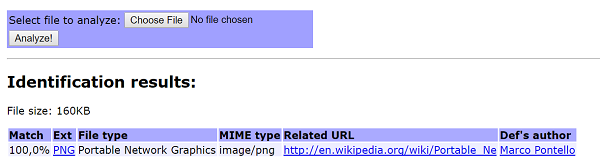
Er is zowel software als een online versie van TrIDNet File Identifier beschikbaar die een bestandstype kan bepalen aan de hand van zijn binaire handtekeningen. Het enige dat u hoeft te doen, is op de knop 'Bladeren' drukken om een te analyseren bestand te selecteren en een paar seconden wachten totdat de resultaten worden weergegeven. Het bestand wordt gelezen en vergeleken met de definities in de database. Er zijn 2 varianten beschikbaar:
- Online
- offline
De vorige versie van TrIDNet wordt gebruikt voor bestandstypen die licht in gewicht zijn, terwijl de laatste wordt gebruikt voor zwaardere bestanden en offline.
2] MediaInfo
U kunt MediaInfo proberen als het bestandstype dat u probeert te identificeren een mediabestand is en u de parameters wilt weten, zoals
- schrijfbibliotheek
- container- en codec-informatie
- bitsnelheid
- dimensie.
3] FILExt
FILExt is een van de algemeen bekende sites om bestandstypen te identificeren. Het bevat een uitgebreide database met bestandsextensies en de verschillende programma's die ze gebruiken. Als u de bestandsextensie wilt weten, voert u deze eenvoudig in het zoekvak van FILExt in en drukt u op de knop Zoeken(Search) . Als het bestandstype wordt vermeld in een van de FILExt- databases, worden de gegevens die ermee verband houden op een resultatenpagina weergegeven. Als dit niet het geval is, wordt de gebruiker een link aangeboden naar een pagina met hints voor verder onderzoek. Het unieke aan FILExt.com is dat het een referentiebibliotheek voor bestandsextensies is voor verschillende bestandstypen. De site heeft een alfabetische index van bijna 1526 extensies.
4] OpenWith.org
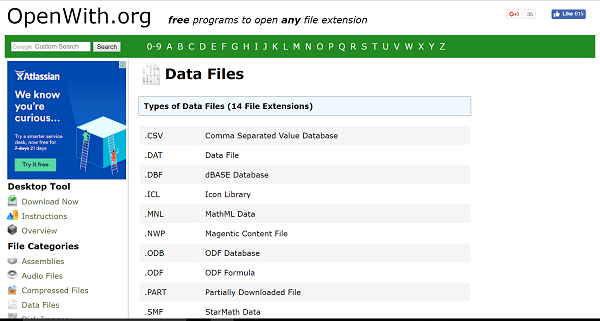
OpenWith kan zijn gebruikers gedetailleerde informatie geven over de meeste bestandsextensies en links naar gratis programma's die elk type bestand kunnen openen en maken. Een geweldige functie van dit programma is dat het wordt geleverd met een app die zelfs werkt als je offline bent. Het kan ook bepalen welke software je nodig hebt om toegang te krijgen tot het bestand zodra je hebt ontdekt dat het toch geen malware is.
Laat het ons weten als u een andere gratis manier kent om onbekende bestandsextensies te openen.(Let us know if you know any other free way to open unknown file extensions.)
Related posts
File Association Fixer v2 voor Windows 10
Het bestandstype wijzigen in Windows 10
Hoe bestandstype-associaties te verwijderen in Windows 10
Hoe alle bestandsassociaties terug te zetten naar de standaardinstellingen in Windows 11/10
Herstel gebroken EXE-bestandskoppeling in Windows 11/10
Herstel TrustedInstaller als bestandseigenaar in Windows 10
Beste bestands- en mapcoderingssoftware voor Windows 10
Bestandsassociaties configureren, exporteren en importeren in Windows 11/10
3 manieren om ISO-bestand te koppelen of te ontkoppelen op Windows 10
Het type gebruikersaccount wijzigen in Windows 10
Hoe OneDrive te verwijderen uit Windows 10 Verkenner
Hoe de bestandsverkenner-weergaven in Windows 10 als een professional te gebruiken -
Verkenner crasht of loopt vast bij het maken van een nieuwe map in Windows 10
Commando's uitvoeren vanuit Verkenner in Windows 10 -
Beste gratis Dummy File Generator-software voor Windows 10
Bestandsextensies weergeven in Windows 10
EFS-bestandseigendom verwijderen of toevoegen vanuit het contextmenu in Windows 10
Verkenner gebruiken in Windows 10 - Handleiding voor beginners
Voeg de functie Print Directory toe aan Verkenner in Windows 10
Beste tips en trucs voor bestandsverkenners voor Windows 10
